Bugün Internet Computer Protocol blok zincirini tanıyıp Hello World örneğiyle bu merkeziyetsiz geliştirme ortamına ilk adımımızı...

Herkese merhaba,
Bugün günlük hayatımızdaki can simitlerimizden biri olan, en popüler Web 2.0 araçlarından Canva’da nasıl bir çalışma grubu ve sınıf oluşturulur sorusunun yanıtını bulmaya çalışacağız. Canva üzeride grubunuzu / sınıfınızı oluşturduğunuzda öğrencilerinizle birlikte tüm süreci tek bir noktadan yönetirken kontrol açısından büyük esneklik sağlamaktadır. Kendi grup ve sınıflarınızı nasıl oluşturabileceğinize gelin birlikte bakalım.
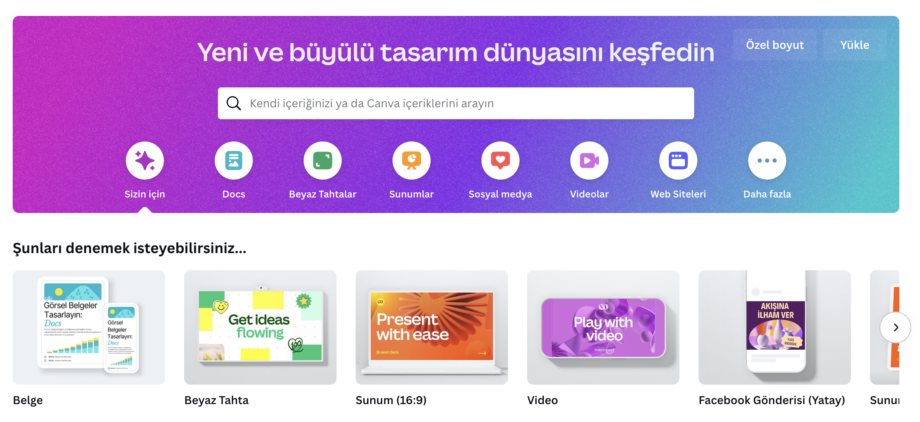
Canva web ortamında görsel düzenlemeler yapabilmemize olanak sağlayan bir araçtı. 2012 yılından beri her geçen gün platforma eklenen yeni özellikler, yeni beceriler ile birlikte günümüzde her ihtiyacımız olan çalışmaya en kaliteli şekilde hizmet verebilmeye devam ediyor. Bizim için bir afiş hazırlayabilmek yeterliyken farklı çalışma alanı ölçülerine uygun afiş boyutları tavsiyesi vermesinin yanında istediğin boyuttaki şu afişinde şu tasarımları da kullanabilirsin noktasına geldik. Şu an sunum, video, web sitesi hazırlamak için bile Canva’yı ziyaret eder hale geldik. Buna inanılmaz seviniyorum. Çünkü platform hem kaliteli içerik ve ortama sahip hem de öğrenci ve öğretmenler için eğitim dostu politikalara sahip.

Canva’da eğitim sınıfı oluşturabilmeniz için öncelikle sisteme eğitim uzantılı mail adresinizle eğitimci olarak kayıt olmanız gerekmektedir. Canva ana sayfasında üst menüde Eğitim sekmesine tıklayalım. Açılan sayfada Öğretmenler butonuna tıklayıp okul mail adresinizle kayıt işlemini gerçekleştirelim.
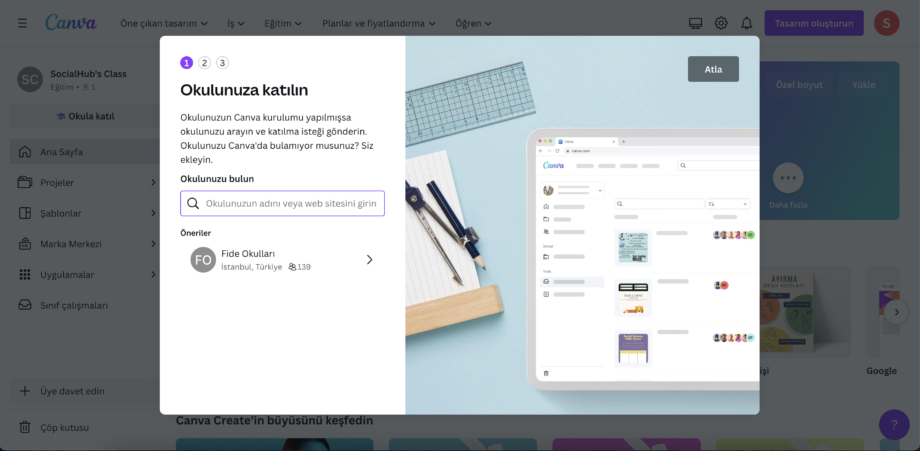
Kayıt işlemi sonrası Canva’da oturum açalım. Oturum açtığınızda karşınıza Okulunuza Katılın penceresi açılıyor olacaktır. Burada Atla butonuna tıkladığınızda bu pencereyi ekranınızın sol üst kısmında yer alan Okula Katıl butonuna tıklayarak ulaşabilisiniz. Ben eğitim grubu oluşturabilmek için şimdilik Atla butonuna tıklıyorum.
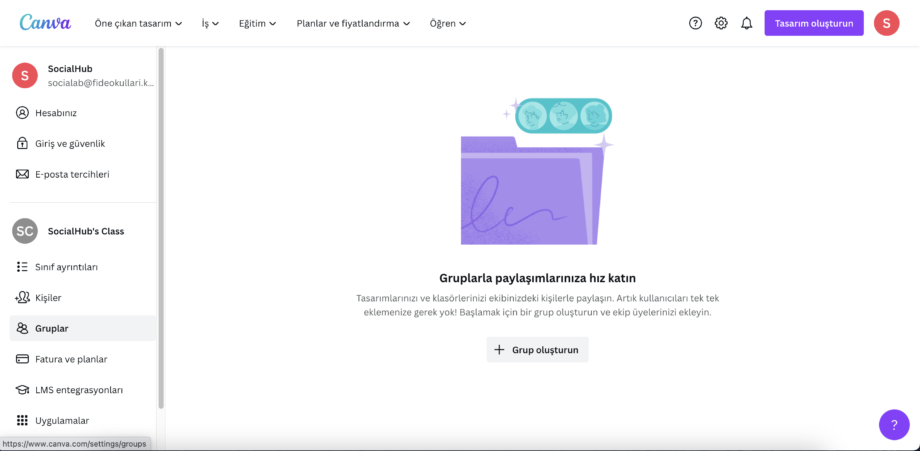
Daha sonra ekranın sağ üst kısmında yer alan harf şeklindeki profil resmine tıklayıp Hesap Ayarları’na geçiş yapalım. Burada hesap ayarlarınızda eksik bilgiler varsa tamamlayabilisiniz. Hesap Ayarları sayfası açıldığında sol menüde Gruplar menüsünü görüntülüyor olacaksınız. Gruplar’ı açalım. Bu kısımda hesabınıza bağlı grupları görüntülüyor olacaksınız. Eğer bir grubunuz yoksa Grup Oluşturun butonuyla yeni bir grup oluşturabilirsiniz.
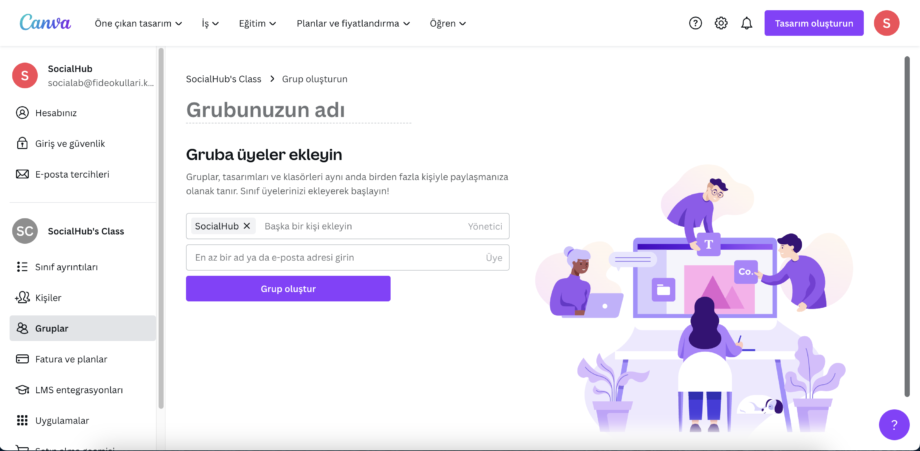
Grubunuz için belirlediğiniz ismi Grup Adı kısmına yazalım. Yönetici ve üye rolleri için davet etmek istediğiniz kişilerin mail adreslerini yazarak davetiye oluşturalım. Daha sonra Grup Oluştur butonuyla grubumuzu oluşturalım. Gruba daha sonra kullanıcı eklemek için davet kodu ya da linki oluşturabileceksiniz.
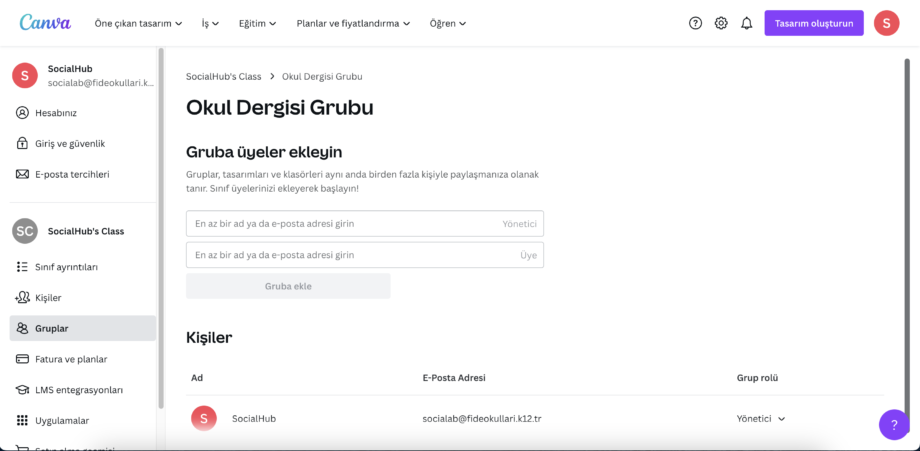
Grubumuz başarıyla oluşturuldu. Burada bir üye ya da yönetici davet etmek isterseniz öncelikle Kişiler üzerinden olarak dahil etmeniz gerekmektedir.

Ekrandaki sol menü içerisinde Kişiler seçeneğine tıklayıp öncelikle kullanıcılarınızı buraya davet etmeniz gerekmektedir. Gruba davet için bir bağlantı oluşturabilir, sabit sınıf bağlantı linkini kullanıp kod ile davet edebilir, e-posta veya Google Classroom hesabından kullanıcıları aktarabilirsiniz.
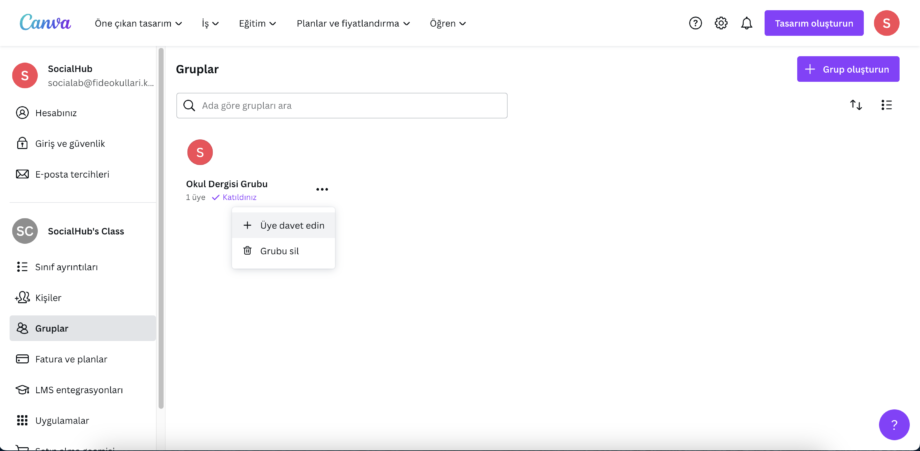
Kullanıcılarınızı Kişiler’e aktardıktan sonra Gruplar’a geçiş yapıp oluşturduğunuz grubun üzerindeki üç nokta ile gruba üye ekleyebilirsiniz. Eğer grubu silmek isterseniz de Grubu Sil ile görevine son verebilirsiniz.

Hazırladığınız tasarımı oluşturduğunuz çalışma grubuyla paylaşmak için şu adımları takip edelim: Paylaş > Ödev

Ödev penceresi açıldığında çalışmaların gönderileceği yer olarak Canva’yı, paylaşım şekli olarak “Her öğrenci için yeni tasarım” seçeneği seçili iken ileri diyorum.
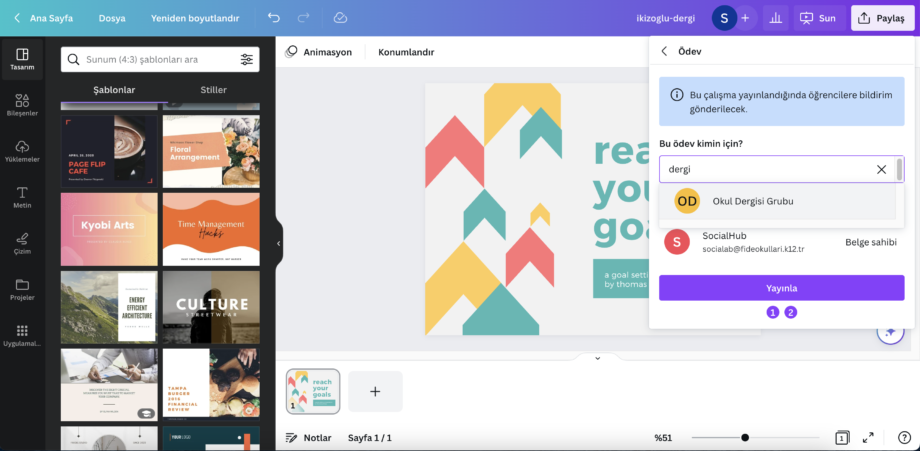
Burada ödevi paylaşacağım grubu seçelim. Oluşturduğumuz Okul Dergisi Grubu ismini yazmaya başlarken zaten tanımlı grubun göründüğünü göreceksiniz. Grubu seçip Yayınla dediğimizde grup içerisindeki üyelere gönderilmiş olacaktır.
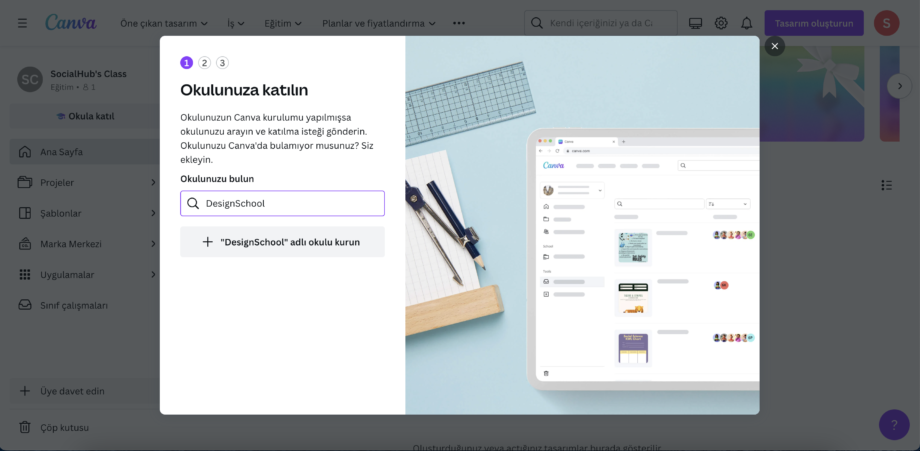
Ana ekranınızın sol üst kısmında yer alan Okul’a Katıl butonuyla okulunuzun ağına katılabilirsiniz. Eğer okulunuz görünmüyorsa siz oluşturabilirsiniz. Okul hesabı oluşturduğunuzda grup oluşturma mantığındaki gibi bu sefer sınıflarınızı oluşturabilirsiniz. Kişilerinizdeki kullanıcıların rollerini değiştirebilisiniz.
Bugünkü yazımda Canva üzerinde nasıl grup ve sınıf oluşturabileceğinizi ve ayrı bir platform kullanmadan öğrencilerinizle nasıl daha organize çalışabileceğinizi göstermek istedim.
Bir sonraki yazımda görüşmek dileğiyle..
Son Yorumlar..